Индекс производительности Windows 11
Былые пользователи помнят времена, когда в свойствах компьютера указывалось значение его производительности, по наихудшему компоненту в системе, например во времена Windows 7 — максимальной оценкой системы являлась отметка 7.9.
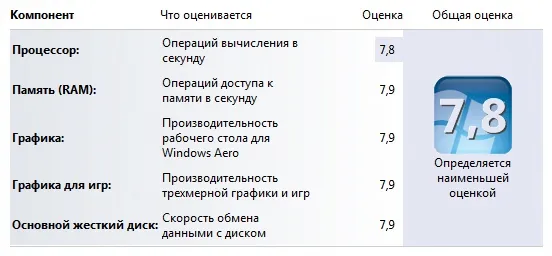
Однако начиная с Windows 8.1, Microsoft скрыла отображение данного показателя в системе, тем не менее оставив эту функциональность внутри системы. Поэтому мы рассмотрим два способа получения данной оценки в Windows 10 и в Windows 11.
Узнать индекс производительности с помощью командной строки
В качестве первого способа определения оценки производительности системы, рассмотрим принудительное выполнение оценки, с помощью командного интерфейса утилиты WinSAT.
- Откроем PowerShell от имени администратора (Хотя можно использовать и классическую командную строку), кому что удобнее. Проще всего это сделать, нажав сочетание клавиш Windows + X, и выбора соответствующего пункта в открывшемся меню.
- Введем туда следующую команду и нажмем клавишу ввод:
winsat formal -restart cleanСпустя несколько минут, перед вами появится следующая картина:
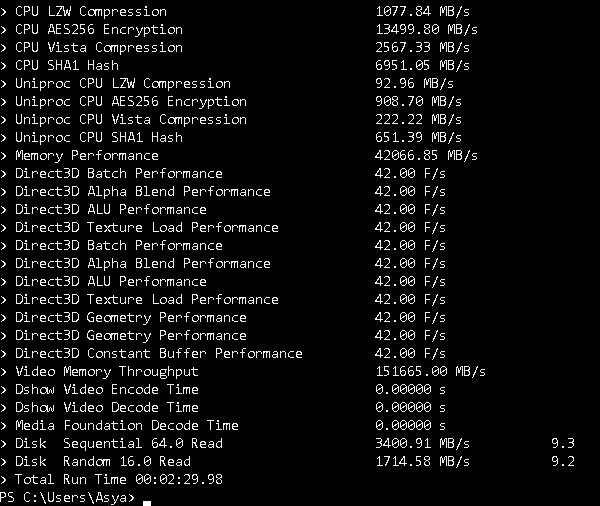
Для того чтобы посмотреть результаты, необходимо выполнить следующую команду PowerShell:
Get-CimInstance Win32_WinSATПосле чего на экране появятся результаты оценки системы:
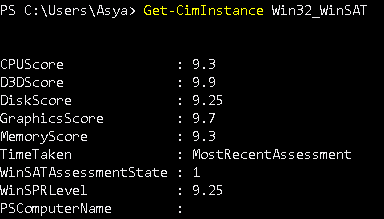
Также можно открыть файл, находящийся по пути:
C:\Windows\Performance\WinSAT\DataStoreФайл с именем «Текущая дата Formal.Assessment (Initial).WinSAT.xml» и будет содержать искомые значения. Просто откройте его в любом текстовом редакторе.
Практически в самом верху файла, будут находиться искомые значения:
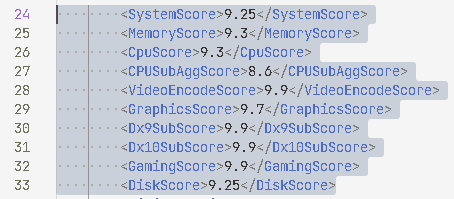
- SystemScore — тот самый индекс производительности системы, что определяется наименьшей оценкой
- MemoryScore — оценка скорости работы оперативной памяти
- CpuScore — оценка производительности центрального процессора
- GraphicsScore — производительность в 2D графике
- GamingScore — производительность в 3D приложениях (Например в играх)
- DiskScore — оценка производительности подсистемы памяти
Посмотреть индекс производительности с помощью сторонней программы
Сторонние разработчики сделали программу, которая позволяет выполнить все вышеописанные действия с помощью нескольких кликов мыши. Для этого достаточно загрузить программу Winaero WEI Tool с сайта разработчика, либо же с моего сервера.
Запустив программу — оценка системы (либо предложение ее пройти) будет прямо у вас перед глазами.
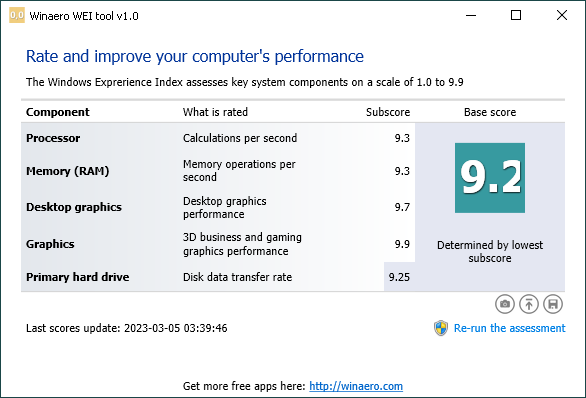
Тем не менее индекс производительности Windows довольно условный, поэтому не стоит обращать на него сильное внимание. Для большинства систем, особенно при использовании жесткого диска, индекс всегда будет упираться в оценку подсистемы памяти, несмотря на отличный уровень производительности в программах и играх. Это как раз и послужило причиной отказа от отображения данных значений.